Cada día el mundo tecnológico ofrece herramientas que hacen de tu navegación una más práctica, esto gracias a que hoy día es posible cambiar el idioma original del contenido web que estés visitando. Con esto ya no tendrás inconvenientes a la hora de buscar webs en otras lenguas, pues antes estas eran descartadas por no conocer el idioma, pero esto ya no es un impedimento.
Para facilitarte la navegación desde el comienzo, existe una herramienta integrada en el buscador de Google Chrome, que con solo un clic y una configuración simple podrás ajustar el idioma y cambiarlo al que necesitas. Todo esto sin tener que recurrir a traductores auxiliares, sino que de forma automática ya éste contenido se traduzca.
En caso de que el contenido web que busquemos esté en otro idioma que no conozcamos, es necesario realizar una serie de pasos sencillos que a continuación te detallaremos. Para ello no necesitas ser un experto en programación, solo debes poseer conocimientos básicos de internet. Con estos procedimientos lograrás realizar los ajustes necesarios que harán que esta función se ejecute de forma instantánea una vez encontrada la búsqueda del texto.
Pasos para cambiar el idioma por defecto de Google Chrome
La versatilidad de la tecnología es amplia, tanto como la diversidad de funciones que ofrece Google Chrome, y es que con una configuración simple puedes modificar el idioma actual de tu PC, equipo o laptop, al lenguaje de tu preferencia de forma automática, sin necesidad de usar traductores complementarios.
Seguro te preguntarás ¿Cómo se hace esto? En esta parte te lo explicamos:
- Desde tu ordenador accederás al navegador "Google Chrome".
- Después te ubicarás en el margen superior derecho donde están los tres puntitos. Allí harás clic en "Configuraciones".
- Esto abrirá una ventana emergente con otras opciones, irás al final donde dice "Configuraciones avanzadas".
- Pulsa en "Idiomas" y selecciona el que desees. Si este no se encuentra, presiona en "Añadir idiomas".
- Hecho esto, haz clic en "Mostrar Google Chrome en este idioma".
- Allí mismo pulsa en "Reiniciar" para que aplique la nueva configuración.
- Cuando abras una página web con el idioma seleccionado en la configuración anterior, no aparecerá la ventana de traducción de Google translate, pues ya no es necesaria la traducción, si ya está configurada para que se traduzca. Igual puedes activarlo en el siguiente paso.
- Presiona en los tres puntitos y selecciona el cuadro "Ofrecer la traducción de páginas en este idioma", y listo ya lo tienes activado.
¿Cómo activar la traducción automática en Google Chrome?
Primeramente, esta función te permitirá tener el control de traducir un contenido web en el lenguaje de tu elección, y de manera automática al realizar los cambios en el menú de herramientas que ofrece por defecto el navegador de Google Chrome. Ten en cuenta que esto puedes habilitarlo y deshabilitarlo cada vez que quieras.
Por ejemplo, si estamos abriendo en el buscador de Google una página en inglés u otro idioma y quieres traducirla, activamos este recurso y él automáticamente traduce su contenido. Si por el contrario abrimos una página en inglés u otros idiomas y no queremos que el traductor se habilite y que el navegador no traduzca la página, entonces desactivarás la opción.
A continuación te describiremos los pasos necesarios simples y concretos para llevar a cabo la activación de este recurso. Cabe destacar que esta es una herramienta que te evitará dolores de cabeza y se convertirá en tu aliado en cuanto a aplicar alternativas de traducción en diferentes contextos se refiere. ¡Comencemos!
- Abre el navegador de "Google Chrome", luego haz clic en el extremo superior derecho y te ubicas en los tres puntitos.
- Pulsa en "Configuración" y busca "Configuración avanzada" seguido de la opción "Idioma".
- Haz clic clic en la flechita hacia abajo, esto emergerá unas opciones y habilitarás la opción de "Preguntar si quieres traducir páginas web que no están escritas en un idioma que entiendas". De esta manera tienes habilitada esta función.
Así que, si en algún momento dejaste de acceder a una página web porque no conocías el lenguaje o porque que no sabías que existían estas herramientas, hoy ya tienes la solución. Con esto puedes aplicar los ajustes y lograr un mayor alcance en tu navegación.


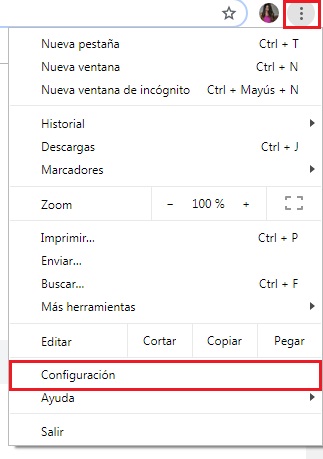
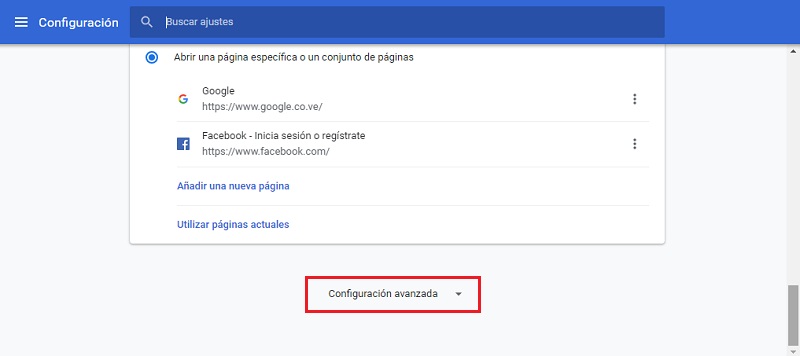
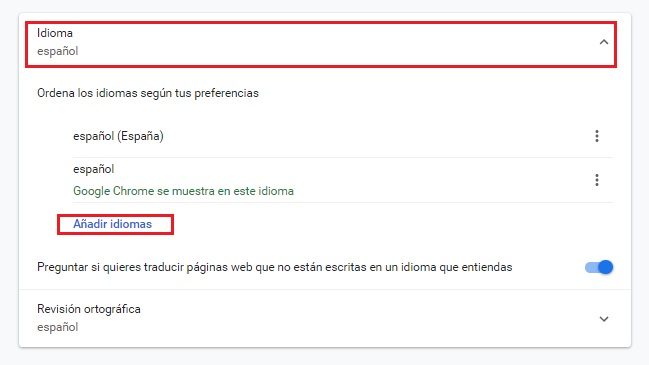
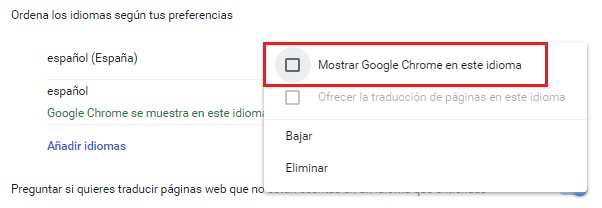
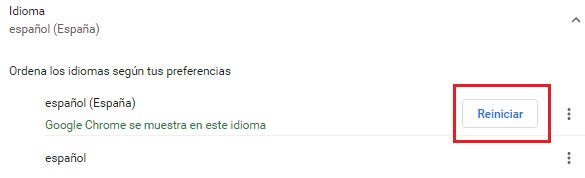
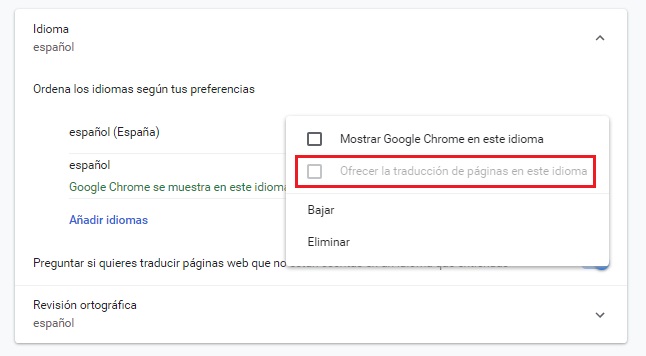
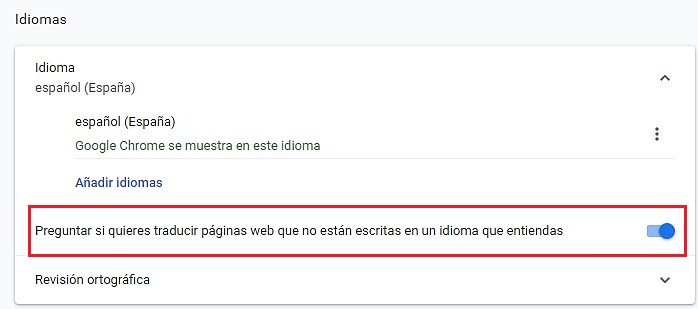








![¿Cuáles son todos los atajos del teclado para usar Google Chrome de forma más eficiente? [year]](https://internetpasoapaso.com/wp-content/uploads/Mejores-atajos-del-teclado-para-usar-Google-Chrome-de-forma-más-eficiente.jpg)










